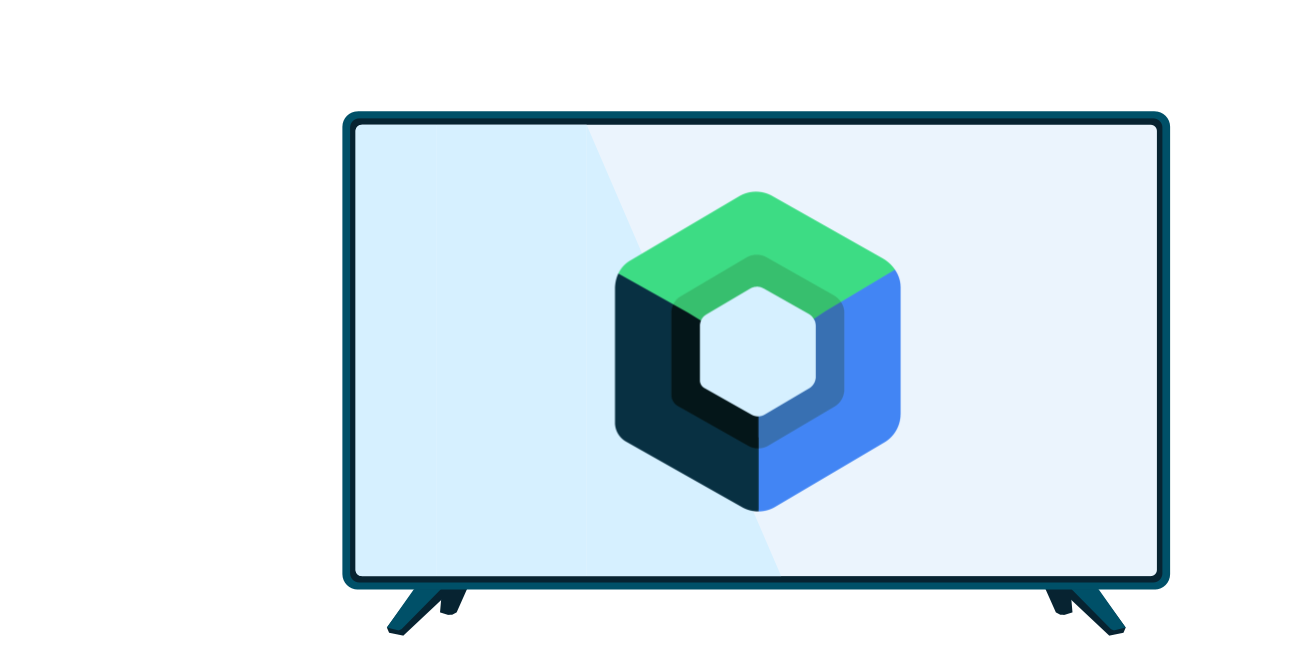Leanback यूज़र इंटरफ़ेस (यूआई) टूलकिट में प्लेबैक कंट्रोल होते हैं. इनसे उपयोगकर्ता को बेहतर अनुभव मिलता है. वीडियो ऐप्लिकेशन के लिए, ट्रांसपोर्ट कंट्रोल की मदद से वीडियो को आगे और पीछे किया जा सकता है. डिसप्ले में स्क्रबर को खींचकर छोड़ते समय, वीडियो में आगे-पीछे जाने के लिए थंबनेल दिखते हैं.
इस लाइब्रेरी में ऐब्स्ट्रैक्ट क्लास के साथ-साथ, पहले से बनी हुई सुविधाएं भी शामिल हैं. ये सुविधाएं, डेवलपर को ज़्यादा कंट्रोल देती हैं. पहले से तैयार किए गए समाधानों का इस्तेमाल करके, बिना ज़्यादा कोडिंग के कम समय में सुविधाओं से भरपूर ऐप्लिकेशन बनाया जा सकता है. अगर आपको ज़्यादा बदलाव करने हैं, तो लाइब्रेरी के पहले से बने किसी भी कॉम्पोनेंट को बढ़ाया जा सकता है.
कंट्रोल और प्लेयर
Leanback यूज़र इंटरफ़ेस (यूआई) टूलकिट, ट्रांसपोर्ट कंट्रोल यूज़र इंटरफ़ेस (यूआई) को वीडियो चलाने वाले प्लेयर से अलग करता है. इसके लिए, दो कॉम्पोनेंट का इस्तेमाल किया जाता है: ट्रांसपोर्ट कंट्रोल (और वीडियो भी) दिखाने के लिए प्लेबैक सपोर्ट फ़्रैगमेंट और मीडिया प्लेयर को इनकैप्सुलेट करने के लिए प्लेयर अडैप्टर.
प्लेबैक फ़्रैगमेंट
आपके ऐप्लिकेशन की यूज़र इंटरफ़ेस (यूआई) गतिविधि में, PlaybackSupportFragment या VideoSupportFragment का इस्तेमाल किया जाना चाहिए.
दोनों में लीनबैक ट्रांसपोर्ट कंट्रोल शामिल होते हैं:
PlaybackSupportFragment, ज़रूरत के हिसाब से ट्रांसपोर्ट कंट्रोल को छिपाने/दिखाने के लिए ऐनिमेशन का इस्तेमाल करता है.VideoSupportFragment,PlaybackSupportFragmentको बढ़ाता है और इसमें वीडियो रेंडर करने के लिएSurfaceViewहोता है.
यूज़र इंटरफ़ेस (यूआई) को बेहतर बनाने के लिए, फ़्रैगमेंट के ObjectAdapter को पसंद के मुताबिक बनाया जा सकता है. उदाहरण के लिए, "मिलते-जुलते वीडियो" की लाइन जोड़ने के लिए, setAdapter() का इस्तेमाल करें.
PlayerAdapter
PlayerAdapter एक ऐब्स्ट्रैक्ट क्लास है, जो मीडिया प्लेयर को कंट्रोल करती है. डेवलपर, पहले से बनाए गए MediaPlayerAdapter को लागू करने का विकल्प चुन सकते हैं. इसके अलावा, वे इस क्लास को लागू करने के लिए खुद का कोड लिख सकते हैं.
टुकड़ों को एक साथ चिपकाना
प्लेबैक फ़्रैगमेंट को प्लेयर से कनेक्ट करने के लिए, आपको कुछ "कंट्रोल ग्लू" का इस्तेमाल करना होगा. Leanback लाइब्रेरी, दो तरह के ग्लू उपलब्ध कराती है:
PlaybackBannerControlGlue"पुराने स्टाइल" में, प्लेबैक फ़्रैगमेंट में ट्रांसपोर्ट कंट्रोल दिखाता है. साथ ही, उन्हें अपारदर्शी बैकग्राउंड में रखता है. (PlaybackBannerControlGlue,PlaybackControlGlueकी जगह लेता है.PlaybackControlGlueका अब इस्तेमाल नहीं किया जा सकता.)PlaybackTransportControlGlueपारदर्शी बैकग्राउंड वाले "नई स्टाइल" के कंट्रोल का इस्तेमाल करता है.

अगर आपको अपने ऐप्लिकेशन में वीडियो स्क्रबर की सुविधा चाहिए, तो आपको PlaybackTransportControlGlue का इस्तेमाल करना होगा.
आपको एक "glue host" भी तय करना होगा. यह glue को playback fragment से जोड़ता है, यूज़र इंटरफ़ेस (यूआई) में ट्रांसपोर्ट कंट्रोल बनाता है और उनकी स्थिति बनाए रखता है. साथ ही, ट्रांसपोर्ट कंट्रोल इवेंट को वापस glue पर भेजता है. होस्ट, वीडियो चलाने के फ़्रैगमेंट टाइप से मेल खानी चाहिए. PlaybackFragment के साथ PlaybackSupportFragmentGlueHost और VideoFragment के साथ VideoSupportFragmentGlueHost का इस्तेमाल करें.
यहां एक इमेज दी गई है, जिसमें लीनबैक ट्रांसपोर्ट कंट्रोल के अलग-अलग हिस्सों को एक साथ दिखाया गया है:

आपके ऐप्लिकेशन को एक साथ जोड़ने वाला कोड, यूज़र इंटरफ़ेस (यूआई) तय करने वाले PlaybackSupportFragment या VideoSupportFragment के अंदर होना चाहिए.
इस उदाहरण में, ऐप्लिकेशन PlaybackTransportControlGlue का एक इंस्टेंस बनाता है. इसका नाम playerGlue रखा गया है. साथ ही, इसके VideoSupportFragment को नए बनाए गए MediaPlayerAdapter से कनेक्ट किया गया है. यह VideoSupportFragment है. इसलिए, सेटअप कोड setHost() को कॉल करता है, ताकि playerGlue में VideoSupportFragmentGlueHost को अटैच किया जा सके. यह कोड, VideoSupportFragment को बढ़ाने वाली क्लास में शामिल होता है.
Kotlin
class MyVideoFragment : VideoSupportFragment() { fun onCreate(savedInstanceState: Bundle) { super.onCreate(savedInstanceState) val playerGlue = PlaybackTransportControlGlue(getActivity(), MediaPlayerAdapter(getActivity())) playerGlue.setHost(VideoSupportFragmentGlueHost(this)) playerGlue.addPlayerCallback(object : PlaybackGlue.PlayerCallback() { override fun onPreparedStateChanged(glue: PlaybackGlue) { if (glue.isPrepared()) { playerGlue.seekProvider = MySeekProvider() playerGlue.play() } } }) playerGlue.setSubtitle("Leanback artist") playerGlue.setTitle("Leanback team at work") val uriPath = "android.resource://com.example.android.leanback/raw/video" playerGlue.getPlayerAdapter().setDataSource(Uri.parse(uriPath)) } }
Java
public class MyVideoFragment extends VideoSupportFragment { @Override public void onCreate(Bundle savedInstanceState) { super.onCreate(savedInstanceState); final PlaybackTransportControlGlue<MediaPlayerAdapter> playerGlue = new PlaybackTransportControlGlue(getActivity(), new MediaPlayerAdapter(getActivity())); playerGlue.setHost(new VideoSupportFragmentGlueHost(this)); playerGlue.addPlayerCallback(new PlaybackGlue.PlayerCallback() { @Override public void onPreparedStateChanged(PlaybackGlue glue) { if (glue.isPrepared()) { playerGlue.setSeekProvider(new MySeekProvider()); playerGlue.play(); } } }); playerGlue.setSubtitle("Leanback artist"); playerGlue.setTitle("Leanback team at work"); String uriPath = "android.resource://com.example.android.leanback/raw/video"; playerGlue.getPlayerAdapter().setDataSource(Uri.parse(uriPath)); } }
ध्यान दें कि सेटअप कोड, मीडिया प्लेयर से इवेंट मैनेज करने के लिए PlayerAdapter.Callback भी तय करता है.
यूज़र इंटरफ़ेस (यूआई) को पसंद के मुताबिक बनाना
PlaybackBannerControlGlue और PlaybackTransportControlGlue को अपनी पसंद के मुताबिक बनाया जा सकता है, ताकि PlaybackControlsRow को बदला जा सके.
टाइटल और ब्यौरे को पसंद के मुताबिक बनाना
प्लेबैक कंट्रोल के सबसे ऊपर मौजूद टाइटल और ब्यौरे को पसंद के मुताबिक बनाने के लिए, onCreateRowPresenter() को बदलें:
Kotlin
override fun onCreateRowPresenter(): PlaybackRowPresenter { return super.onCreateRowPresenter().apply { (this as? PlaybackTransportRowPresenter) ?.setDescriptionPresenter(MyCustomDescriptionPresenter()) } }
Java
@Override protected PlaybackRowPresenter onCreateRowPresenter() { PlaybackTransportRowPresenter presenter = (PlaybackTransportRowPresenter) super.onCreateRowPresenter(); presenter.setDescriptionPresenter(new MyCustomDescriptionPresenter()); return presenter; }
कंट्रोल जोड़ना
कंट्रोल ग्लू, PlaybackControlsRow में कार्रवाइयों के लिए कंट्रोल दिखाता है.
PlaybackControlsRow में मौजूद कार्रवाइयों को दो ग्रुप में बांटा गया है: प्राइमरी ऐक्शन और सेकंडरी ऐक्शन. प्राइमरी ग्रुप के कंट्रोल, सीक बार के ऊपर दिखते हैं. वहीं, सेकंडरी ग्रुप के कंट्रोल, सीक बार के नीचे दिखते हैं. शुरुआत में, प्ले/रोकें बटन के लिए सिर्फ़ एक प्राइमरी ऐक्शन होता है और कोई सेकंडरी ऐक्शन नहीं होता.
onCreatePrimaryActions() और onCreateSecondaryActions() को बदलकर, प्राइमरी और सेकंडरी ग्रुप में कार्रवाइयां जोड़ी जा सकती हैं.
Kotlin
private lateinit var repeatAction: PlaybackControlsRow.RepeatAction private lateinit var pipAction: PlaybackControlsRow.PictureInPictureAction private lateinit var thumbsUpAction: PlaybackControlsRow.ThumbsUpAction private lateinit var thumbsDownAction: PlaybackControlsRow.ThumbsDownAction private lateinit var skipPreviousAction: PlaybackControlsRow.SkipPreviousAction private lateinit var skipNextAction: PlaybackControlsRow.SkipNextAction private lateinit var fastForwardAction: PlaybackControlsRow.FastForwardAction private lateinit var rewindAction: PlaybackControlsRow.RewindAction override fun onCreatePrimaryActions(primaryActionsAdapter: ArrayObjectAdapter) { // Order matters, super.onCreatePrimaryActions() will create the play / pause action. // Will display as follows: // play/pause, previous, rewind, fast forward, next // > /|| |< << >> >| super.onCreatePrimaryActions(primaryActionsAdapter) primaryActionsAdapter.apply { add(skipPreviousAction) add(rewindAction) add(fastForwardAction) add(skipNextAction) } } override fun onCreateSecondaryActions(adapter: ArrayObjectAdapter?) { super.onCreateSecondaryActions(adapter) adapter?.apply { add(thumbsDownAction) add(thumbsUpAction) } }
Java
private PlaybackControlsRow.RepeatAction repeatAction; private PlaybackControlsRow.PictureInPictureAction pipAction; private PlaybackControlsRow.ThumbsUpAction thumbsUpAction; private PlaybackControlsRow.ThumbsDownAction thumbsDownAction; private PlaybackControlsRow.SkipPreviousAction skipPreviousAction; private PlaybackControlsRow.SkipNextAction skipNextAction; private PlaybackControlsRow.FastForwardAction fastForwardAction; private PlaybackControlsRow.RewindAction rewindAction; @Override protected void onCreatePrimaryActions(ArrayObjectAdapter primaryActionsAdapter) { // Order matters, super.onCreatePrimaryActions() will create the play / pause action. // Will display as follows: // play/pause, previous, rewind, fast forward, next // > /|| |< << >> >| super.onCreatePrimaryActions(primaryActionsAdapter); primaryActionsAdapter.add(skipPreviousAction); primaryActionsAdapter.add(rewindAction); primaryActionsAdapter.add(fastForwardAction); primaryActionsAdapter.add(skipNextAction); } @Override protected void onCreateSecondaryActions(ArrayObjectAdapter adapter) { super.onCreateSecondaryActions(adapter); adapter.add(thumbsDownAction); adapter.add(thumbsUpAction); }
नई कार्रवाइयों को मैनेज करने के लिए, आपको onActionClicked() को ओवरराइड करना होगा.
Kotlin
override fun onActionClicked(action: Action) { when(action) { rewindAction -> { // Handle Rewind } fastForwardAction -> { // Handle FastForward } thumbsDownAction -> { // Handle ThumbsDown } thumbsUpAction -> { // Handle ThumbsUp } else -> // The superclass handles play/pause and delegates next/previous actions to abstract methods, // so those two methods should be overridden rather than handling the actions here. super.onActionClicked(action) } } override fun next() { // Skip to next item in playlist. } override fun previous() { // Skip to previous item in playlist. }
Java
@Override public void onActionClicked(Action action) { if (action == rewindAction) { // Handle Rewind } else if (action == fastForwardAction ) { // Handle FastForward } else if (action == thumbsDownAction) { // Handle ThumbsDown } else if (action == thumbsUpAction) { // Handle ThumbsUp } else { // The superclass handles play/pause and delegates next/previous actions to abstract methods, // so those two methods should be overridden rather than handling the actions here. super.onActionClicked(action); } } @Override public void next() { // Skip to next item in playlist. } @Override public void previous() { // Skip to previous item in playlist. }
खास मामलों में, आपको कस्टम कंट्रोल रेंडर करने और PlaybackSeekUi का इस्तेमाल करके, सीक करने की कार्रवाइयों का जवाब देने के लिए, अपना खुद का PlaybackTransportRowPresenter लागू करना पड़ सकता है.
वीडियो स्क्रबर
अगर आपका ऐप्लिकेशन VideoSupportFragment का इस्तेमाल करता है और आपको वीडियो स्क्रबर की सुविधा देनी है.

आपको PlaybackSeekDataProvider को लागू करने का तरीका बताना होगा.
यह कॉम्पोनेंट, स्क्रोल करते समय इस्तेमाल किए जाने वाले वीडियो थंबनेल उपलब्ध कराता है.
आपको PlaybackSeekDataProvider को बढ़ाकर, अपने प्रोवाइडर को लागू करना होगा.
Leanback Showcase ऐप्लिकेशन में इसका उदाहरण देखें.
.